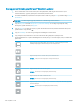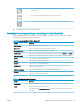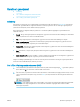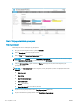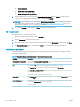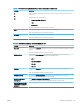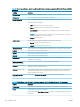HP Color LaserJet Enterprise MFP M681, M682 User's Guide
Scan og gem en l direkte på et Microsoft
®
SharePoint-websted
1. Placer dokumentet med forsiden nedad på scannerglaspladen, eller læg det med forsiden opad i
dokumentføderen, og juster papirstyrene til størrelsen på dokumentet.
2. På startskærmbilledet på printerens kontrolpanel skal du rulle til og vælge Scan og derefter vælge Scan til
SharePoint®.
BEMÆRK: Du skal muligvis logge på printeren for at kunne bruge denne funktion.
3. Tryk på Ilæg papir i området Genvejssæt og standardindstillinger for at vælge et genvejssæt. Vælg
Genvejssæt, og klik derefter på Ilæg papir.
4. Tryk på Filnavn: for at åbne et tastatur, og skriv derefter lnavnet enten på skærmtastaturet eller på det
fysiske tastatur. Tryk på Enter .
5. Tryk på Indstillinger for at få vist og kongurere indstillinger for dokumentet.
6. Tryk på højre rude på skærmen for at få vist dokumentet. Brug knapperne på højre side af
eksempelskærmen for at justere indstillingerne for eksempel og for at omarrangere, rotere, indsætte eller
fjerne sider.
Brug disse knapper til at skifte mellem visning af én side og miniaturevisning. Der er ere
indstillinger tilgængelige i miniaturevisning end ved visning af én side.
Brug disse knapper til at zoome ind eller ud på den markerede side.
BEMÆRK: Vælg kun én side ad gangen for at bruge disse knapper.
Brug denne knap til at rotere siden 180 grader.
BEMÆRK: Denne knap er kun tilgængelig i miniaturevisning.
Brug denne knap til at slette de markerede sider.
BEMÆRK: Denne knap er kun tilgængelig i miniaturevisning.
Brug disse knapper til at omarrangere siderne i dokumentet. Vælg en eller ere sider, og yt dem
til venstre eller højre.
BEMÆRK: Disse knapper er kun tilgængelige i miniaturevisning.
118 Kapitel 6 Scan DAWW